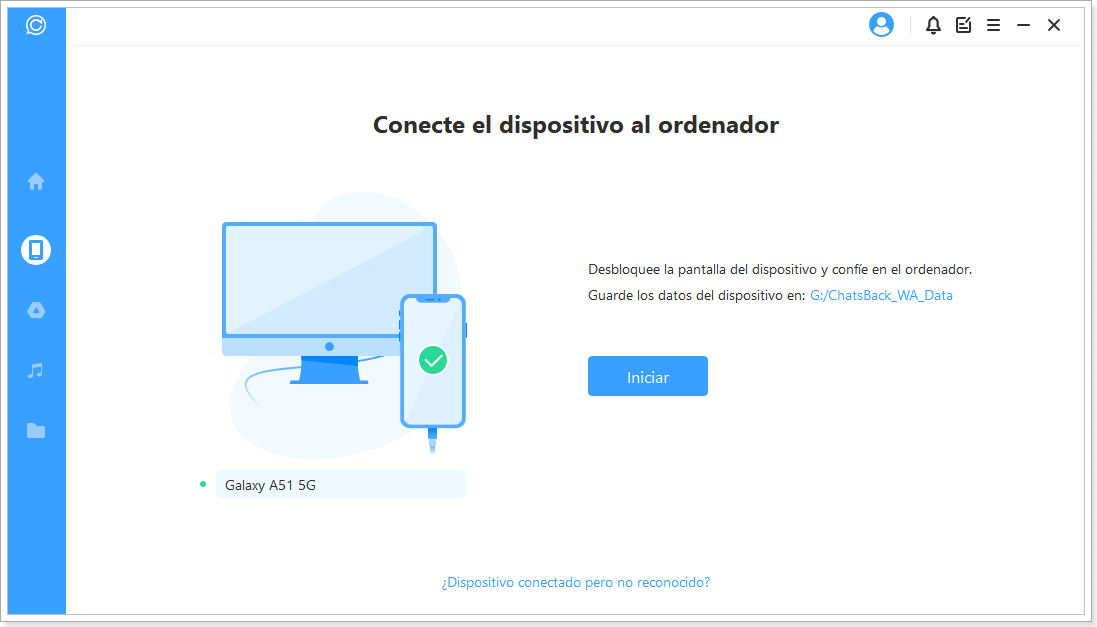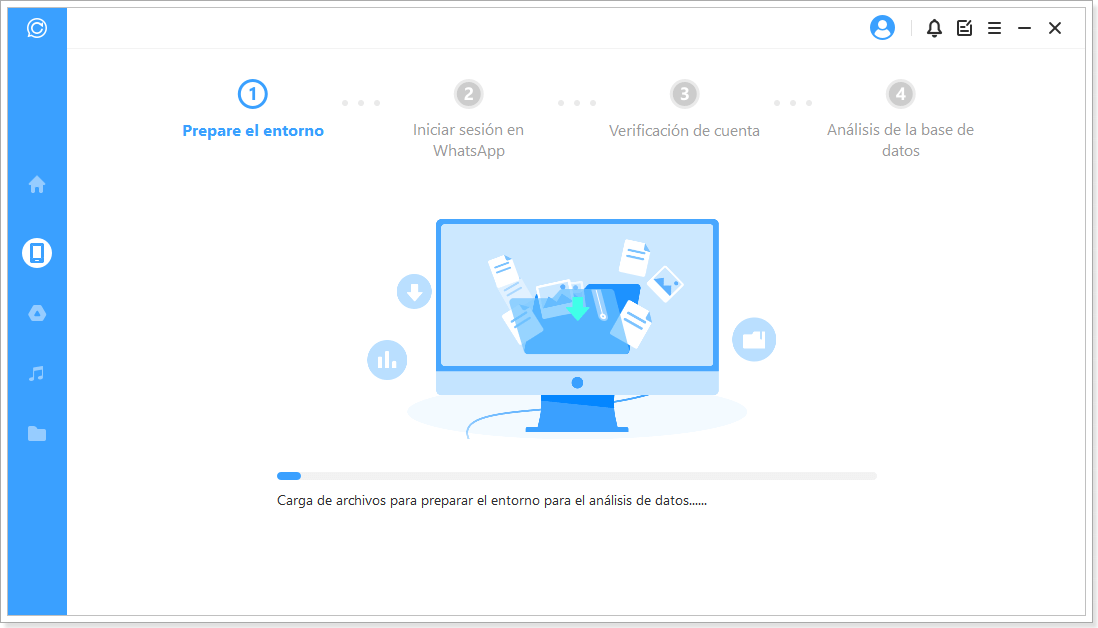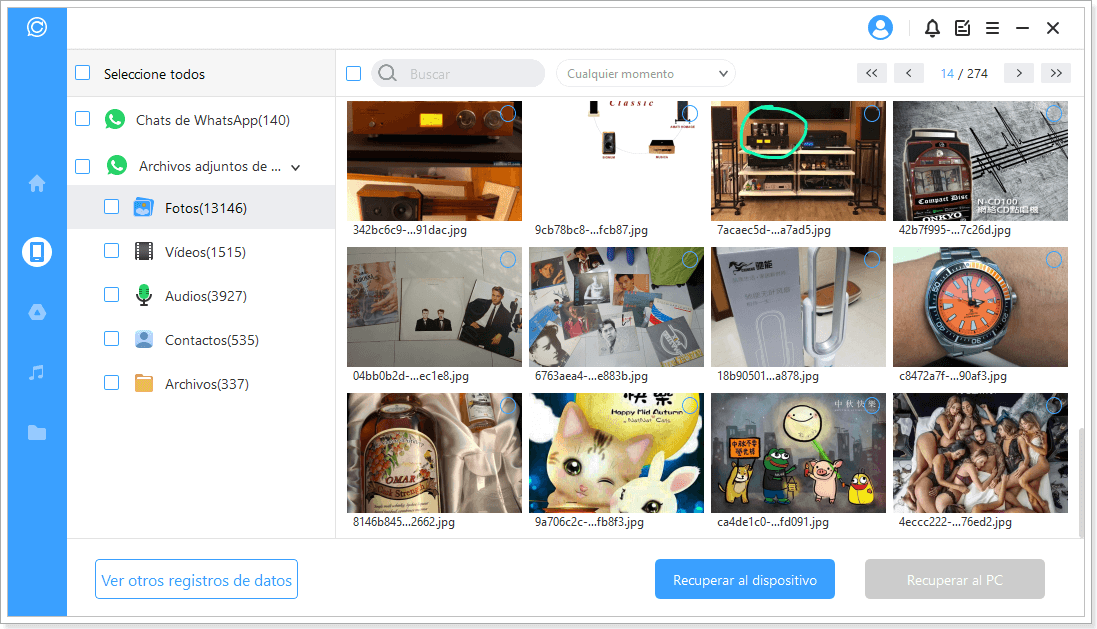Permite recuperar los mensajes perdidos de WhatsApp bajo varios escenarios
¿Los chats de WhatsApp o WhatsApp Business de iPhone/Android se desaparecieron debido al restablecimiento de fábrica? ¡No te preocupes! ChatsBack te ayuda a recuperar WhatsApp en cualquier escenario no importa si tienes copia de seguridad o no. Los datos recuperables de WhatsApp o WhatsApp Business son: chats, videos, fotos, mensajes de audio, contactos, archivos, etc.
Escenarios comunes
- Eliminación accidental
- Fallo del sistema/actualización
- Restablecimiento de fábrica
- Dispositivo bloqueado
- Dispositivo perdido
- Pantalla rota
- Dañado por el agua
- Jailbreak/Root
Tipos de archivos de WhatsApp recuperables
- Chats
- Fotos
- Vídeos
- Audio
- Contactos
- Archivos
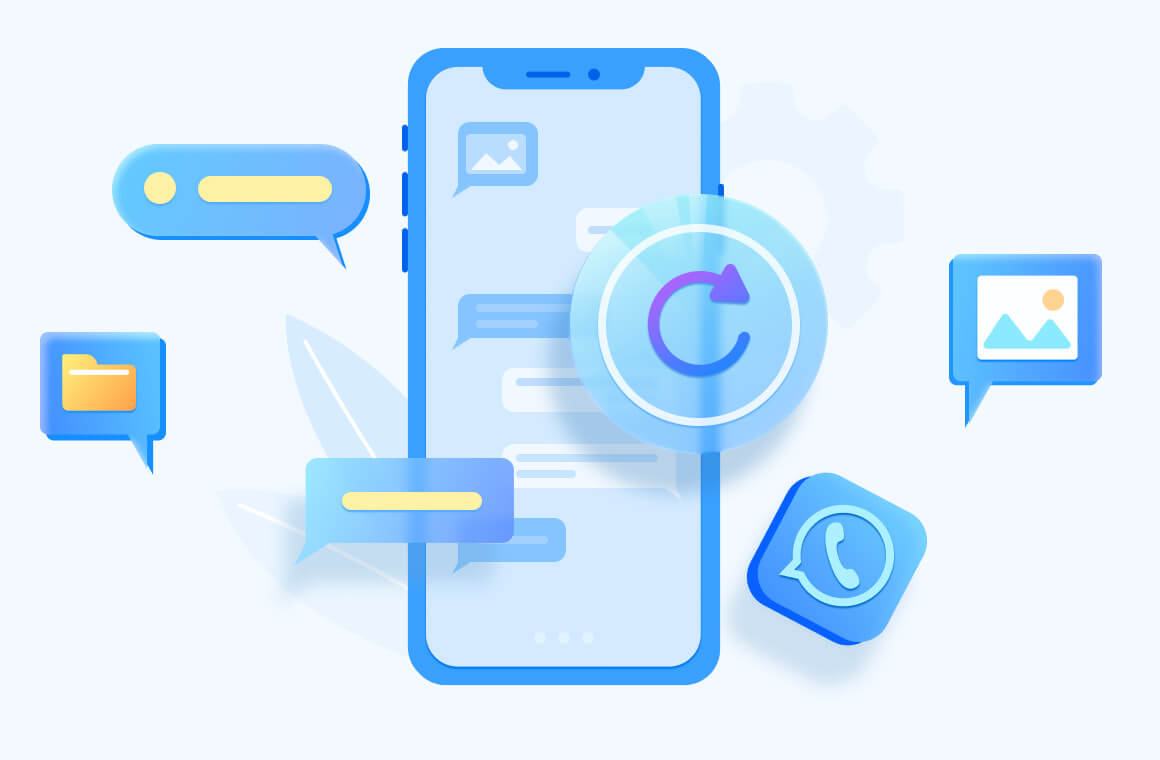
Recuperar WhatsApp de dispositivos iOS/Android sin copia de seguridad
¿Perdieron los chats, contactos o archivos de WhatsApp sin copia de seguridad disponible debido al iPhone/Android dañado? ChatsBack facilita la recuperación de WhatsApp desde el almacenamiento interno del dispositivo directamente. Es compatible con varios modelos de teléfonos iOS/Android.
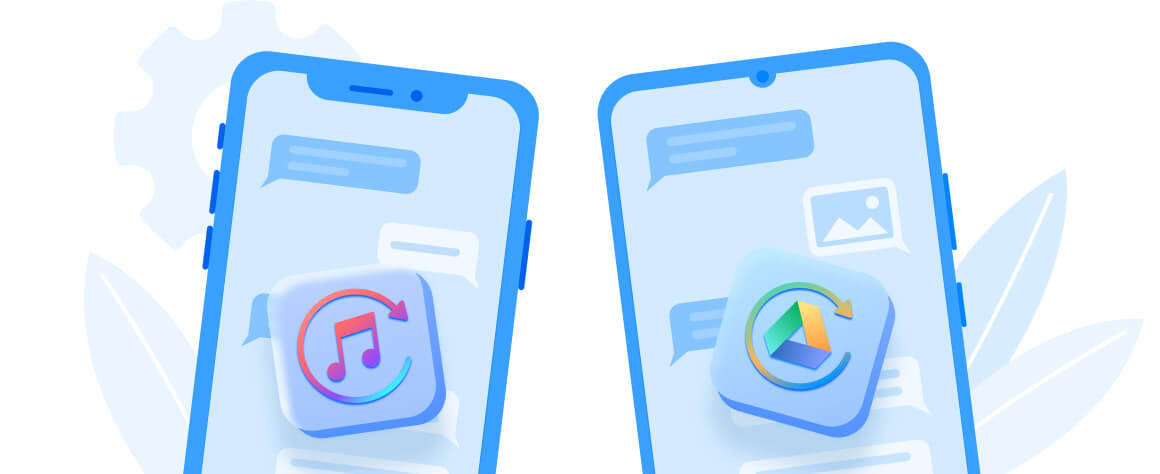
Recuperar datos de WhatsApp de la copia de seguridad de iTunes
La copia de seguridad de iTunes se guarda como una especie de archivo SQLITEDB, que no puedes verla directamente. Puedes escanear y previsualizar los datos de WhatsApp recuperables de las copias de seguridad de iTunes con ChatsBack, y selecciona lo que quiere restaurar a tu dispositivo iPhone o Android.
Recuperar datos de WhatsApp de la copia de seguridad de Google Drive
¿Quieres restaurar los mensajes de WhatsApp de Google Drive al celular? Con la ayuda de ChatsBack, puedes recuperar la copia de seguridad de WhatsApp de Google Drive al dispositivo iOS o Android. Además, admite extraer los chats, las fotos, y otros tipos de datos de WhatsApp de Google Drive al ordenador de manera selecctiva.
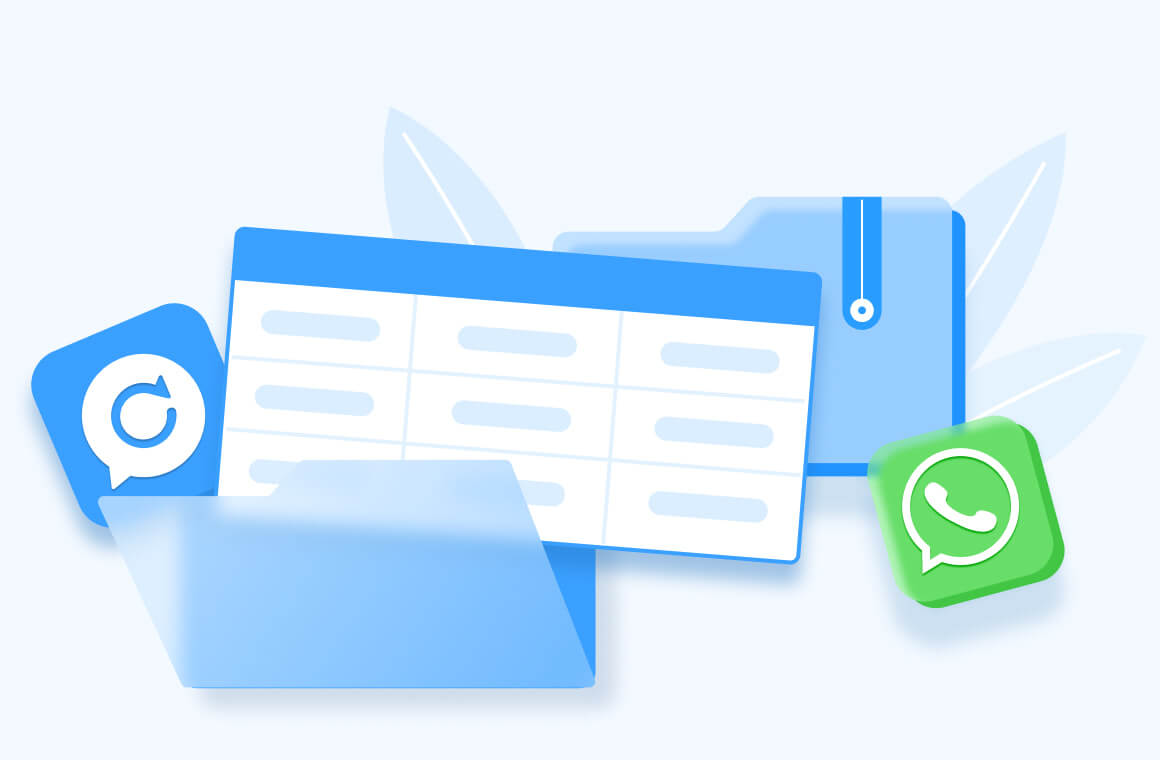
Recuperar datos de WhatsApp de los registros del historial
Si ya has utilizado ChatsBack antes, puedes recuperar los datos de WhatsApp de los registros del historial fácilmente sin tener que esperar y descargar de nuevo.
Destacado: Soporta los datos encriptado, desencriptado y borrado de WhatsApp, gestiona tus datos de WhatsApp fácilmente.
Restaurar WhatsApp en un dispositivo iOS/Android fácil y rápido
ChatsBack utiliza la menera sencilla y rápida para recuperar los datos eliminados o desaparecidos de WhatsApp, y puede restaurar las conversaciones, contatos, fotos, videos recuperados al dispositivo iOS o Android.
Además, puede exportar y guardar los datos recuperados en formato HTML/PDF/Excel/CSV en tu ordenador, para facilitar la visualización y impresión.
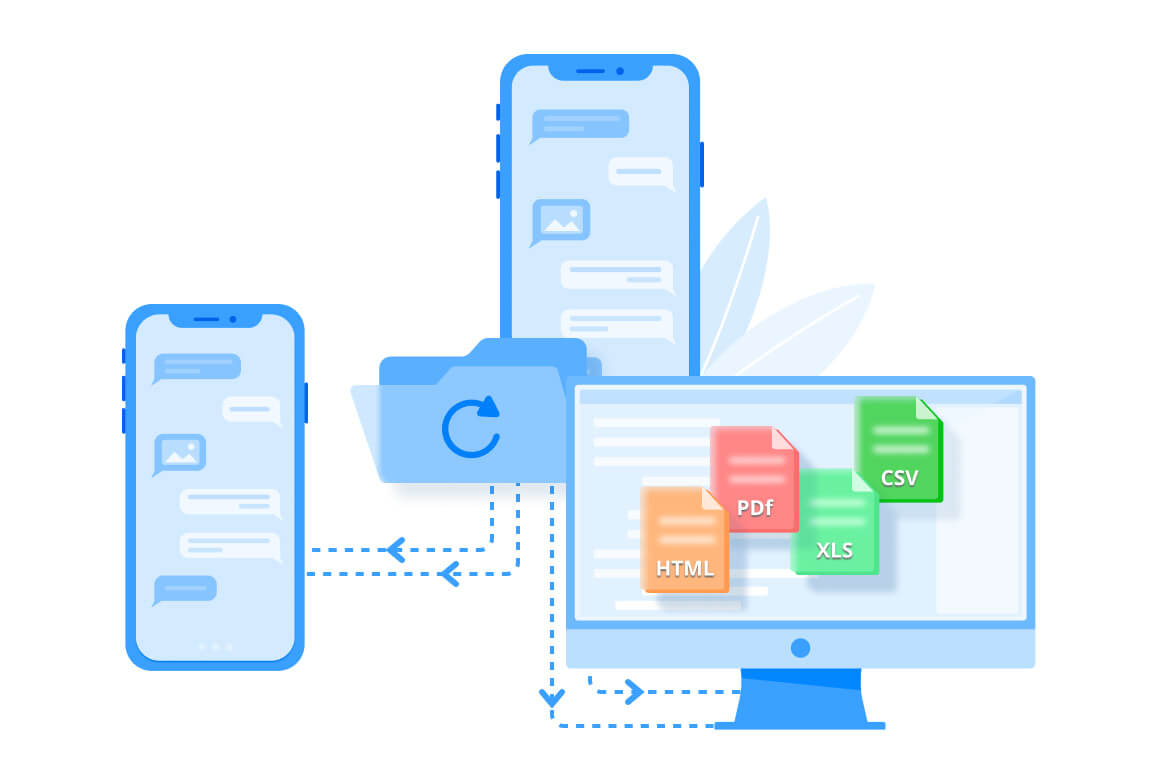
Más funciones que no te puedes perder
Recuperar selectivamente los datos que quieras.
Ofrece vista previa de los datos encontrados desde el dispositivo o la copia de seguridad.
Admite la recuperación de datos de WhatsApp en el PC sin desinstalar tu WhatsApp.
iMyFone se preocupa por la privacidad de tus datos y tus datos personales están 100% garantizados.
Es fácil de usar y sólo te llevará 3 pasos.
Prueba gratuita VS Versión completa
| Características |
Prueba gratuita
$0 |
Versión completa
desde $39.95 |
|---|---|---|
| Escanea los datos de WhatsApp de dispositivos iOS y Android | ||
| Extraer los datos de WhatsApp de Google Drive | ||
| Escanear datos de WhatsApp desde iTunes | ||
| Recuperar datos de WhatsApp en dispositivos iOS y Android |  |
|
| Recuperar datos de WhatsApp en el PC |  |
|
Recupera los datos de WhatsApp en 3 pasos
Cuatro modos de recuperación - Garantía cuádruple
- del almacenamiento del dispositivo
- del respaldo de Google Drive
- del respaldo de iTunes
- del Registro Histórico
Recuperar los mensajes de WhatsApp ahora
iMyFone ChatsBack ayuda a recuperar chats y archivos adjuntos de WhatsApp perdidos/borrados en dispositivos Android/iOS.
Preguntas frecuentes y temas de actualidad
Cosas que te gustaría saber
Paso 1. Ve a https://www.samsung.com/es/support/ .
Paso 2. Selecciona el tipo de producto y el nombre del dispositivo.
Paso 3. Haz clic en información del producto。
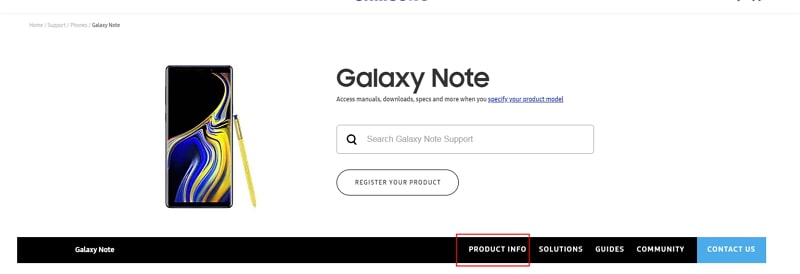
Paso 4. Introduce los datos del producto y haz clic en CONFIRMAR.
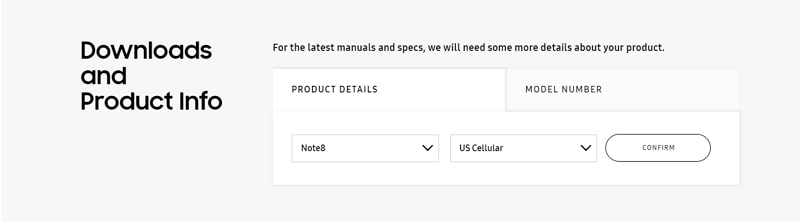
Paso 5. Puedes ver la opción Software. Haz clic en Descargar para descargar el controlador de tu dispositivo.
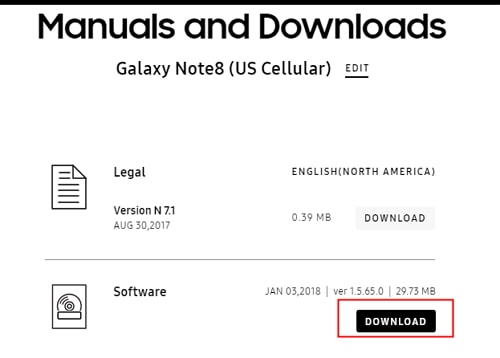
Nota: Si no encuentras el controlador, ponte en contacto con el servicio de atención al cliente de Samsung. Si no puedes encontrar el controlador para tu dispositivo en el sitio web oficial de la marca de tu teléfono, ponte en contacto con el equipo de asistencia.
Para evitar la pérdida de datos, puedes hacer primero una copia de seguridad de los datos de WhatsApp en tu dispositivo Android con iTransor para WhatsApp. Después, sigue los siguientes pasos para actualizar el WhatsApp personalizado a la última versión oficial.
Paso 1. Haz una copia de seguridad de WhatsApp en el dispositivo Android en el almacenamiento local del teléfono. Abre los Configuración en WhatsApp > Chats > Copia de seguridad del chat.
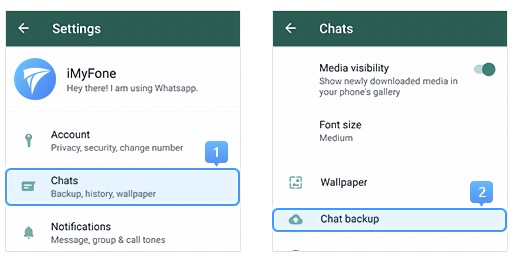
Paso 2. Si el proceso de copia de seguridad y terminar directamente, confirmar el último tiempo de copia de seguridad y pasar al paso 3.
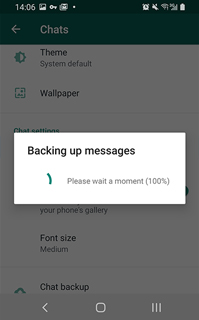
Si aparece la pantalla de copia de seguridad, desactiva la copia de seguridad automática en Google Drive y haz clic en RESPALDO.
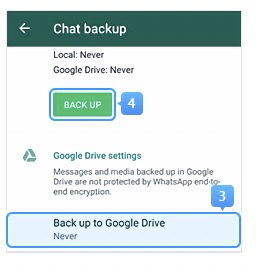
Paso 3. Desinstala el WhatsApp personalizado de tu dispositivo. Descarga el WhatsApp oficial desde Google Play. Antes de iniciar la sesión del WhatsApp recién instalado, asegúrate de haber activado el permiso de almacenamiento, de lo contrario, no se reconocerá la copia de seguridad local.
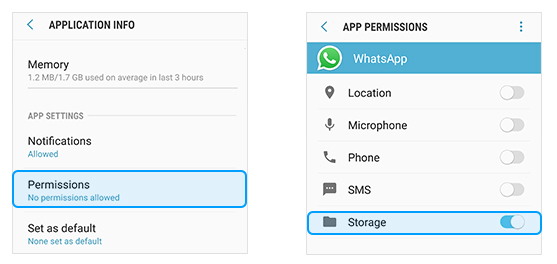
Paso 4. Inicia sesión en el WhatsApp, y restaura la copia de seguridad local que acabas de crear en el WhatsApp oficial (consulta la guía en la siguiente captura de pantalla). Ahora has actualizado el WhatsApp personalizado a la última versión oficial.
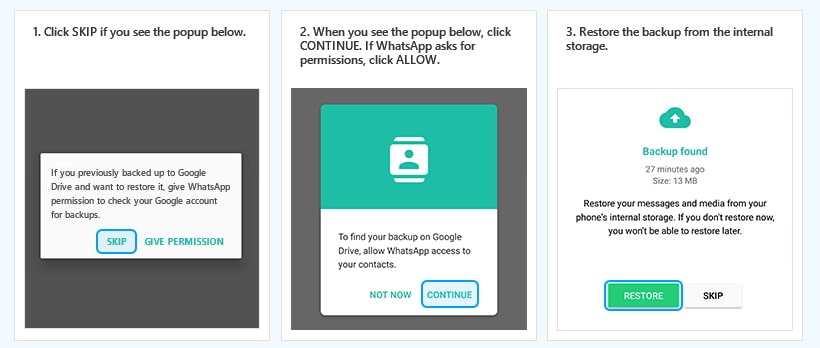
Paso 1. Ve a la aplicación Ajustes > Todas las especificaciones > Busca la versión de MIUI y tócala 7 veces > Vuelve a la pantalla de Ajustes y busca Ajustes adicionales.
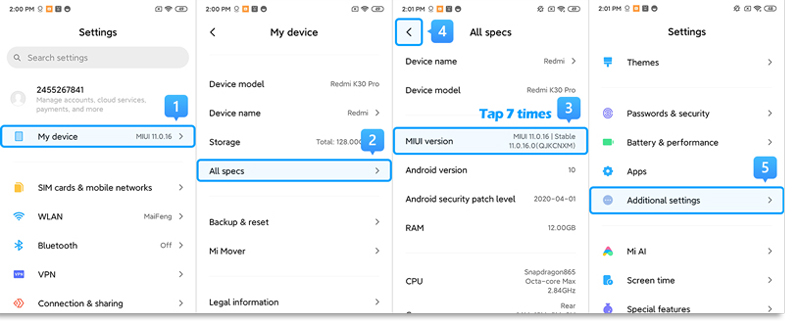
Paso 2. Asegúrate de que las "Opciones de desarrollador" están activadas > Desplázate hacia abajo y activa también las opciones "Depuración USB" e "Instalar por USB".
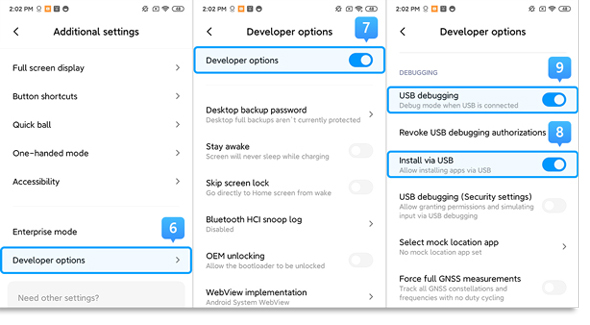
>> Si utilizas Xiaomi/Redmi con MIUI 6 a MIUI 10
Paso 1. Ve a la aplicación Ajustes > Busca Acerca del teléfono > Toca la versión de MIUI/versión de Android durante 7 veces > Vuelve a la pantalla de Ajustes y busca Ajustes adicionales.
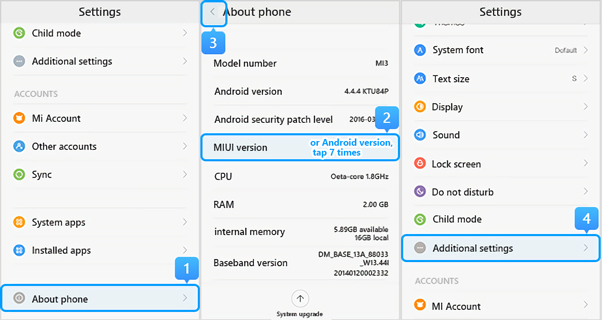
Paso 2. Asegúrate de que las "Opciones de desarrollador" están activadas > Desplázate hacia abajo y activa también las opciones "Depuración USB" e "Instalar por USB".
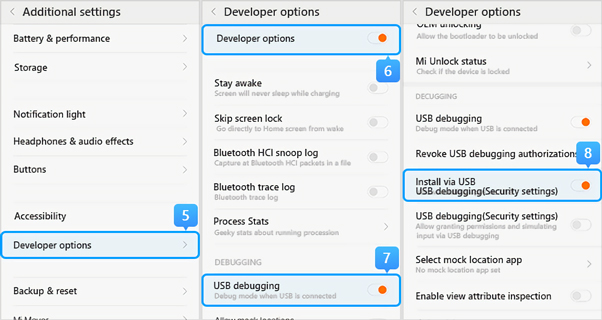
>> Si utilizas Xiaomi/Redmi con MIUI 5 o anterior
Paso 1. Ve a Ajustes > Acerca del teléfono > Pulsa sobre el número de compilación/versión de MIUI durante 7 veces para activar la opción de desarrollador.
Paso 2. Vuelve a la pantalla de Ajustes > Opción de desarrollador, asegúrate de que las "Opciones de desarrollador" están activadas, luego desplázate hacia abajo para activar también los botones de "Depuración USB" e "Instalar vía USB".
También puedes abrir la aplicación Ajustes y buscar Configuración USB o Preferencias USB en la barra de búsqueda para ver las opciones de conexión USB.
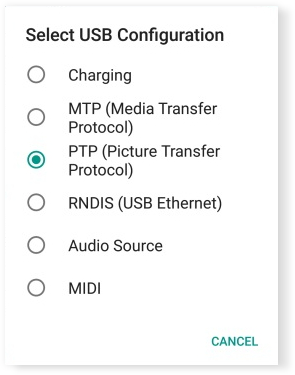
Trucos populares:
- 1. Cómo recuperar mensajes de WhatsApp sin copia de seguridad
- 2. ¿Se puede hacer copia de seguridad desde WhatsApp Web? SÍ
- 3. Aplicación para recuperar mensajes de WhatsApp
- 4. Cómo recuperar mensajes borrados de WhatsApp
- 5. Transferir Copia de Seguridad WhatsApp de Google Drive a iCloud
- 6. 3 Formas de pasar WhatsApp de Android a iPhone 【Gratis】
- 7. Pasar WhatsApp de iPhone a Android